

如何用u盘重装电脑系统
电子说
描述
有网友询问,电脑系统坏了怎么用U盘重装系统?遇到电脑系统崩溃,已经无法打开和进入系统,需要重装系统的情形的用户不在少数,因此小编整理了本篇教程,希望对大家能有所帮助。
首先,对于目前能正常使用的系统,建议大家ghost做个备份,或者是用u启动的本地模式安装一个急救系统,这样无论是因为系统卡顿需要重装,还是系统崩溃需要急救,都可以十分方便的完成系统的还原或重装。
本地模式的使用,可以参考:《无光盘无u盘重装系统win10》
下面我们主要详细的介绍U盘重装系统的操作。
一、制作U盘启动盘
二、设置一键U盘启动
三、系统安装
具体操作:
一、制作U盘启动盘
如果有制作好的u启动U盘装机工具,那么可以略过该步骤。如果没有,我们可以使用其他的电脑,或者到网吧进行U盘启动盘的制作和系统镜像文件的下载。
1、下载u启动U盘装机工具并安装;
2、连接空白U盘到usb接口,U盘为8G及以上;
3、U盘启动盘制作工具读取U盘后,点击开始制作,然后耐心等待U盘启动盘制作完成即可。U盘启动盘的制作过程中,U盘会被格式化,因此建议使用空白U盘,如果U盘中有重要文件,请提前做好备份。
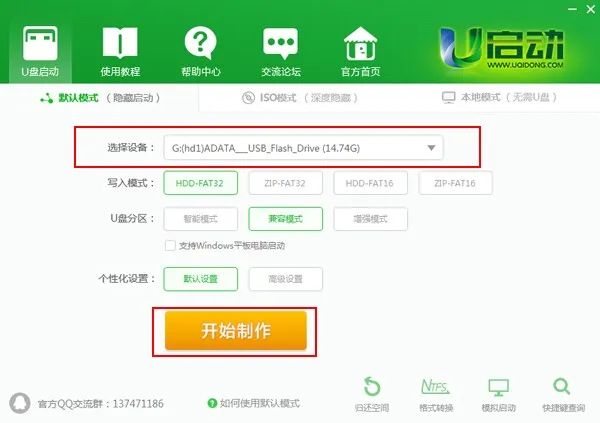
4、自行上网搜索下载想要安装的系统镜像文件到U盘根目录。这样,一个可以安装系统的U盘启动盘就制作完成了。因为版权的原因,我们是不提供系统镜像文件的下载的,因此需要用户自行下载。想装win7的就下win7,想装win10的就下win10。对于近些年的电脑,建议安装win10,因为装win7有可能会出现驱动问题。另外,u启动U盘启动盘支持的镜像文件格式为iso和gho格式,这两种格式的镜像文件,直接放在U盘根目录即可。

二、设置U盘启动
常见的U盘启动设置方式是连接U盘的状态下,开机或重启后按快捷启动键进入快捷启动菜单,然后将U盘设置为第一启动项即可。
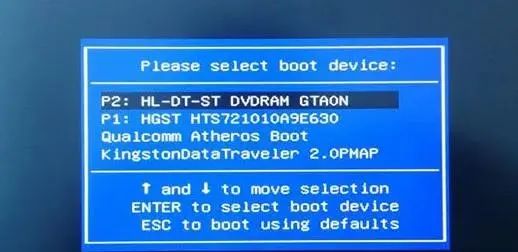
一键u盘启动的操作很简单,在连接U盘启动盘的状态下,开机或重启后连续按快捷启动键。进入快捷启动菜单后,我们使用上下方向键,选择usb设备,回车确认即可。
之后系统会自动重启,然后进入pe系统。我们就可以开始进行系统重装了。
具体一键U盘启动快捷键可以参考下列表格。
| 组装机主板 | 品牌笔记本 | 品牌台式机 |
|---|---|---|
| 主板品牌 | 启动按键 | 笔记本品牌 |
| 华硕主板 | F8 | 联想笔记本 |
| 技嘉主板 | F12 | 宏基笔记本 |
| 微星主板 | F11 | 华硕笔记本 |
| 映泰主板 | F9 | 惠普笔记本 |
| 梅捷主板 | ESC或F12 | 联想Thinkpad |
| 七彩虹主板 | ESC或F11 | 戴尔笔记本 |
| 华擎主板 | F11 | 神舟笔记本 |
| 斯巴达克主板 | ESC | 东芝笔记本 |
| 昂达主板 | F11 | 三星笔记本 |
| 双敏主板 | ESC | IBM笔记本 |
| 翔升主板 | F10 | 富士通笔记本 |
| 精英主板 | ESC或F11 | 海尔笔记本 |
| 冠盟主板 | F11或F12 | 方正笔记本 |
| 富士康主板 | ESC或F12 | 清华同方笔记本 |
| 顶星主板 | F11或F12 | 微星笔记本 |
| 铭瑄主板 | ESC | 明基笔记本 |
| 盈通主板 | F8 | 技嘉笔记本 |
| 捷波主板 | ESC | Gateway笔记本 |
| Intel主板 | F12 | eMachines笔记本 |
| 杰微主板 | ESC或F8 | 索尼笔记本 |
| 致铭主板 | F12 | 苹果笔记本 |
| 磐英主板 | ESC | |
| 磐正主板 | ESC | |
| 冠铭主板 | F9 | |
| 注意:其它机型请尝试或参考以上品牌常用启动热键 |
有些不支持快捷启动设置的,就需要进入bios中进行设置,在boot菜单下,将U盘设置以为第一启动项即可。

三、系统安装
1、重启电脑,进入u启动界面,使用方向键,向下选择第二项,按回车进入win8 pe系统。

2、pe装机工具会自动启动并读取系统镜像文件,我们无需其他设置,所有的选项点击确定即可。之后系统会自动重启,然后开始进行系统安装,我们无需进行操作,只要耐心等待系统安装完成即可。
-
要通过怎样的设置让电脑从u盘启动呢2022-03-01 1378
-
aigo国民好物固态U盘+Win to Go:把电脑系统装进口袋2021-08-27 2935
-
阳光系统 电脑没有u盘光盘怎么重装win7系统2021-01-12 1307
-
桂电校易班工作站电脑系统重装基础操作2020-06-02 1787
-
电脑不用光盘如何重装系统 u盘装xp系统教程2020-05-14 2226
-
电脑蓝屏的时候如何用u盘重装系统2020-04-17 10669
-
华硕笔记本u盘重装系统的步骤2019-05-14 3488
-
电脑系统一键重装哪个好2019-03-04 11025
-
u盘系统制作安装电脑系统的方法2017-09-20 1131
-
电脑店U盘装系统工具2013-10-31 1891
-
电脑店快速U盘装系统工具2013-10-11 2902
-
自己动手电脑重装系统2012-05-25 2190
-
如何用u盘安装系统2009-08-21 4067
全部0条评论

快来发表一下你的评论吧 !

